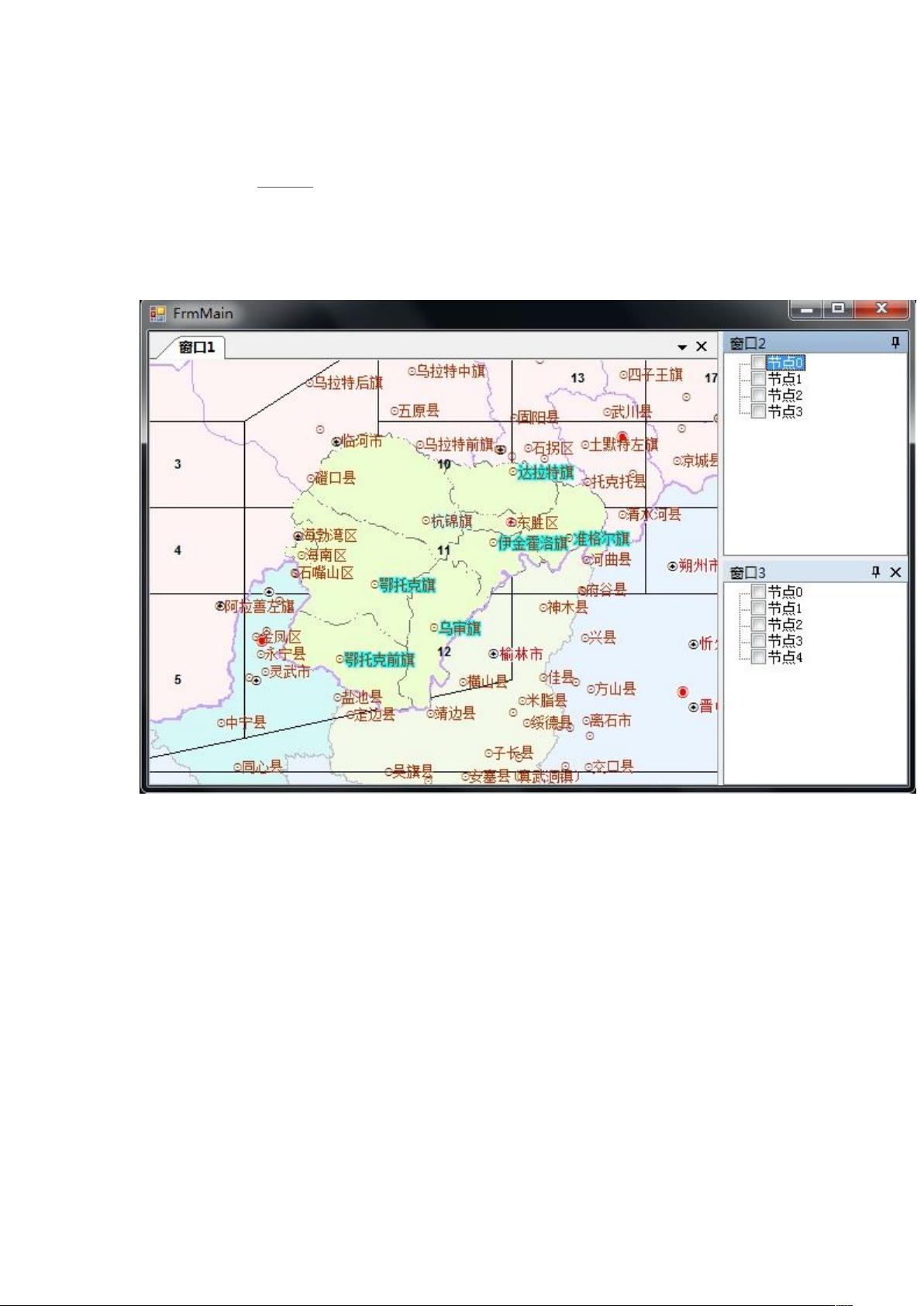WeifenLuo.WinFormsUI.Docking控件使用教程 - C# WinForm界面布局
"这篇文档介绍了如何在C# WinForm应用中使用WeifenLuo.WinFormsUI.Docking控件进行界面布局,提供了详细的步骤和代码示例,帮助初学者快速入门。"
WeifenLuo.WinFormsUI.Docking是一个强大的第三方控件,用于创建具有自定义布局功能的Windows Forms应用程序。它允许用户在界面上自由地停靠(Dock)和漂浮(Float)窗体,提供类似Visual Studio IDE的工作区体验。这个控件特别适合于开发需要灵活界面布局的桌面应用。
使用该控件的基本步骤如下:
1. **初始化项目**:
- 创建一个新的WinForm程序。
- 在项目中创建多个窗体,如FrmMain、窗口1、窗口2、窗口3。
2. **添加DockPanel控件**:
- 在工具箱中通过浏览添加WeifenLuo.WinFormsUI.Docking.dll作为控件库。
- 在FrmMain窗体上放置一个DockPanel控件,并将其Dock属性设置为Fill,使其填充整个窗体。
3. **设置窗体属性**:
- 将FrmMain设置为MDI容器(Multiple Document Interface),即设置其IsMdiContainer属性为True。
- 其他窗体(窗口1、窗口2、窗口3)需要从DockContent类继承,而不是直接继承Form,以利用DockContent提供的特定属性和功能。
4. **引用库和命名空间**:
- 在解决方案中添加对WeifenLuo.WinFormsUI.Docking.dll的引用。
- 在窗口1、窗口2、窗口3的代码文件中,引入命名空间`using WeifenLuo.WinFormsUI.Docking`。
5. **配置窗体属性**:
- DockContent类提供了一些关键属性,例如:
- CloseButton:决定是否显示关闭按钮,默认为True。
- CloseButtonVisible:控制关闭按钮的可见性,默认为True。
- ShowHint:设置窗体首次显示的位置。
- TabText:在DockPanel上的Tab标签上显示的文本。
6. **显示窗体**:
- 在FrmMain窗体中创建窗体实例,如`private Form1 f1 = new Form1();`。
- 使用DockContent类的方法来显示和操作这些窗体,例如`f1.Show(dockPanel);`来将窗体显示在DockPanel上。
7. **保存和加载布局**:
- WeifenLuo.WinFormsUI.Docking控件支持将用户的自定义布局保存为XML文件,以便在以后的会话中恢复。
- 通过调用控件的SaveLayout和LoadLayout方法实现布局的保存和加载。
通过以上步骤,开发者可以构建一个具有复杂布局功能的WinForm应用,用户可以根据需要调整和保存界面布局,从而提高工作效率。在实际应用中,还可以根据需求扩展和定制更多的功能,比如添加菜单项来控制窗体的隐藏、关闭、最大化等操作,或者实现自定义的布局策略。
点击了解资源详情
点击了解资源详情
点击了解资源详情
2021-02-22 上传
2015-07-01 上传
2022-08-09 上传
2011-12-16 上传
229 浏览量
446 浏览量
linzhongyudi
- 粉丝: 3
- 资源: 9
最新资源
- radio-pomarancza:Szablon PHP,HTMLCSS pod广播互联网
- mini-project-loans:Lighthouse Labs迷你项目,用于创建简单的贷款资格API
- 行业分类-设备装置-可远程控制的媒体分配装置.zip
- 密码战
- Python库 | OT1D-0.3.5-cp39-cp39-win_amd64.whl
- Reactivities
- VB仿RealonePlayer播放器的窗体界面
- symfony_issuer_40452
- healthchecker
- 行业分类-设备装置-可编程多媒体控制器的编程环境和元数据管理.zip
- dosmouse:只是为了好玩:是我在汇编程序I386中编写的一个程序,用于在MsDOS控制台上使用鼠标(在Linux上,类似的程序称为gpm)
- Python库 | os_client_config-1.22.0-py2.py3-none-any.whl
- HERBv1
- BuzzSQL-开源
- show-match:一个允许用户从特定频道搜索电视节目并保存该列表以供将来参考的应用
- ETL-Project:该项目将利用ETL流程